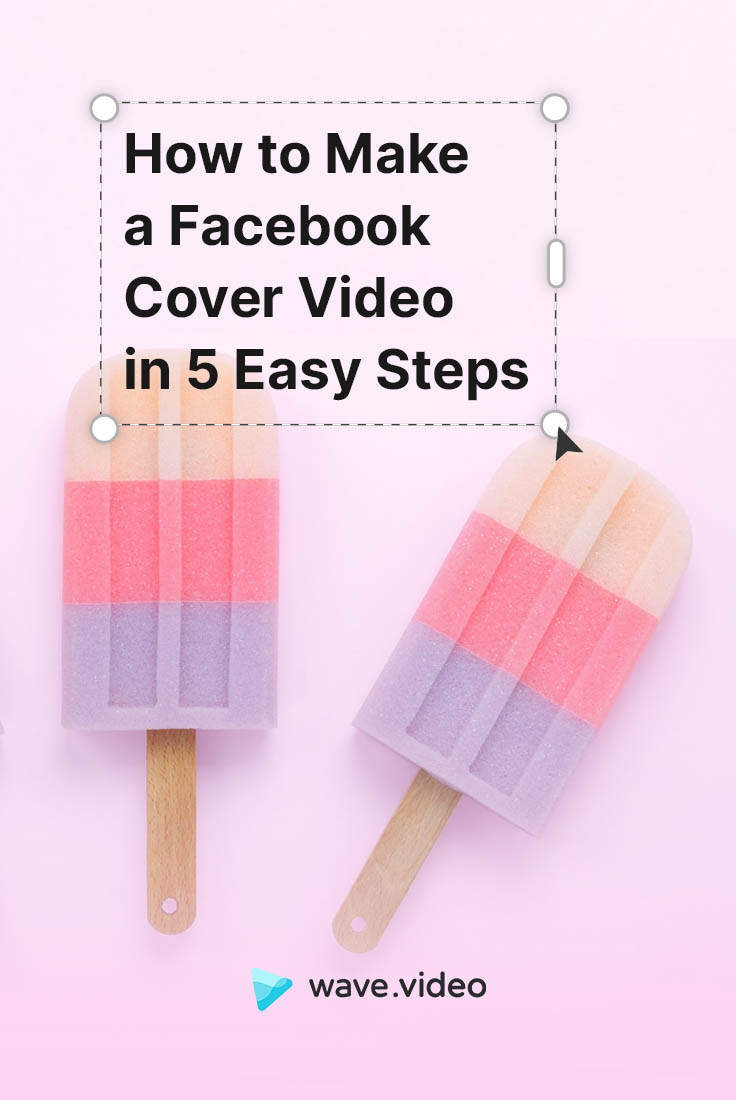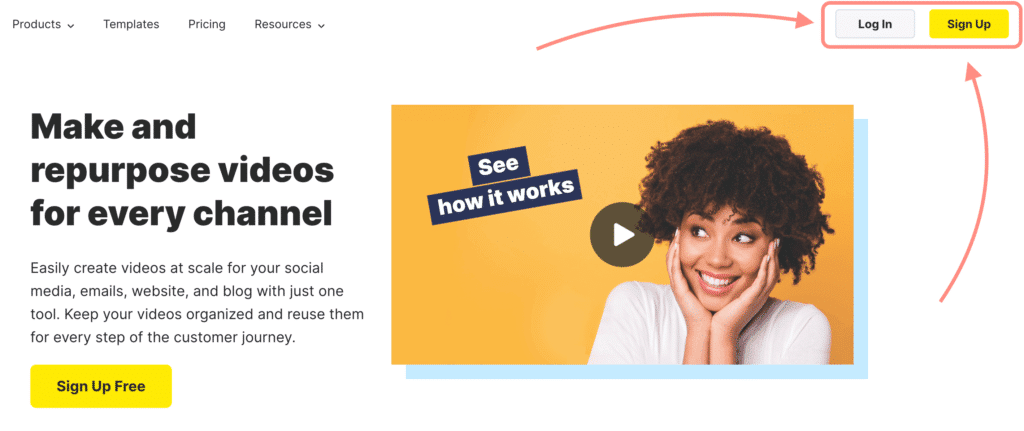5つの簡単なステップでFacebookのカバー動画を作成する方法

重要な更新:2021年春現在、Facebookカバービデオを持つというオプションは削除されました。静止画像または複数の画像を使用したスライドショーをFacebookカバーに設定することは可能です。
Facebookでは毎日5億人以上が40億本の動画を視聴しており、Facebookの カバー動画が好評なのはそのためかもしれません。インターネットの注目度が低下している今、視聴者の注意をすばやく引きつけるカバー ビデオを追加することは、当然のことです。静止画も良いですが、動画の方がより汎用性が高く、強力です。
Facebook カバー 動画とは?
Facebook カバー ビデオは、あなたのFacebookページのトップセクションに表示される短いビデオです。カバー ビデオには、あなたのプロフィール写真(ビジネスページの場合は通常ロゴ)が添えられています。Facebook カバービデオは、訪問者が探さなくても、あなたのビジネスについてもう少し詳しく説明することができます。
Facebookは、カバー ビデオを追加するオプションがすべてのページで利用可能であることを確認しています。カバービデオはすべて公開され、あなたのページを訪れた人は誰でもそのビデオを見ることができるようになります。
しかし、それはあなたのビジネスにとってどのような意味を持つのでしょうか?
なぜFacebook カバー ビデオを使うのか?
その答えは、「無限の可能性がある」ということです。例えば、ブランドのメッセージを強調したり、イベントを宣伝したり、製品を紹介したり、これらすべてをFacebookページの最前線で行うことができます。
- ブランド、製品、サービスの紹介
Facebookの カバー動画は、ポートフォリオやサービス、新しい製品ラインなど、あなたの提供するものを紹介し、訪問者があなたに期待できるものを提供する方法となります。あなたのバスについて読むより、動画を見る方がいいと思う消費者は4倍もいるので、動画は非常に効果的です。 Facebook カバー ビデオ で 、製品紹介の一例をご覧ください。
- 印象づける
Facebookの カバー動画は、数秒のうちに優れた第一印象を与えることができる優れた方法です。訪問者があなたのページを訪れたときに最初に目にするのはカバーですが、それを使ってもう少し長く滞在してもらう理由を作ることができます。
- チームをアピールする
ビジネスの舞台裏を紹介し、企業文化や倫理的価値観をアピールすることで、視聴者とより親密になることができます。これもまた、潜在的な顧客を引きつけ、販売につながる持続的なつながりを確立する方法です。
Facebookカバー ビデオガイドライン
まず、全能のFacebookからのガイダンスから始めましょう。ページの動画 カバーはこうあるべきと言われています。
- 最低でも1250×312ピクセルであることが必要です。最良の結果を得るには、1250 x 463で、アスペクト比が2.7の動画を選んでください。
- 20秒から90秒の間であることが望ましい。
- 欺瞞的であったり、誤解を招くようなものであってはなりません。また、著作権についても注意が必要です。
- カバー ビデオの サムネイルは、矢印で最大10種類までスクロールできます。
そんな感じです。Facebookが明らかにしていないのは、このような比率のビデオを、特にビデオのプロでない人がいったいどうやって作るのか、ということです。ここで、私たちの出番です。
Facebook カバー 動画の作り方
ここでは、その手順を簡単に説明したビデオをご紹介します。各ステップの詳しい説明はこちらをご覧ください。
ステップ1.フォーマット "Facebook カバー"を設定する
まず、Wave.videoのアカウントにログインしてください。まだお持ちでない方は、Wave.videoに無料でサインアップしてください。こちらからどうぞ。
Wave.videoでは、Facebook カバーに最適な比率が設定されています。ですから、あとは利用可能なすべてのオプションから必要な形式を選択するだけです。
方法は2つあります。
- オプション1.デザイン済みの動画テンプレートをカスタマイズする
テンプレートライブラリページで、私たちのデザインチームによって作られたテンプレートのいずれかを選択します。左側にある「人気のアスペクト比」フィルターを使用すると、将来のFacebook カバーに合うすべてのオプションが表示されるので便利です。
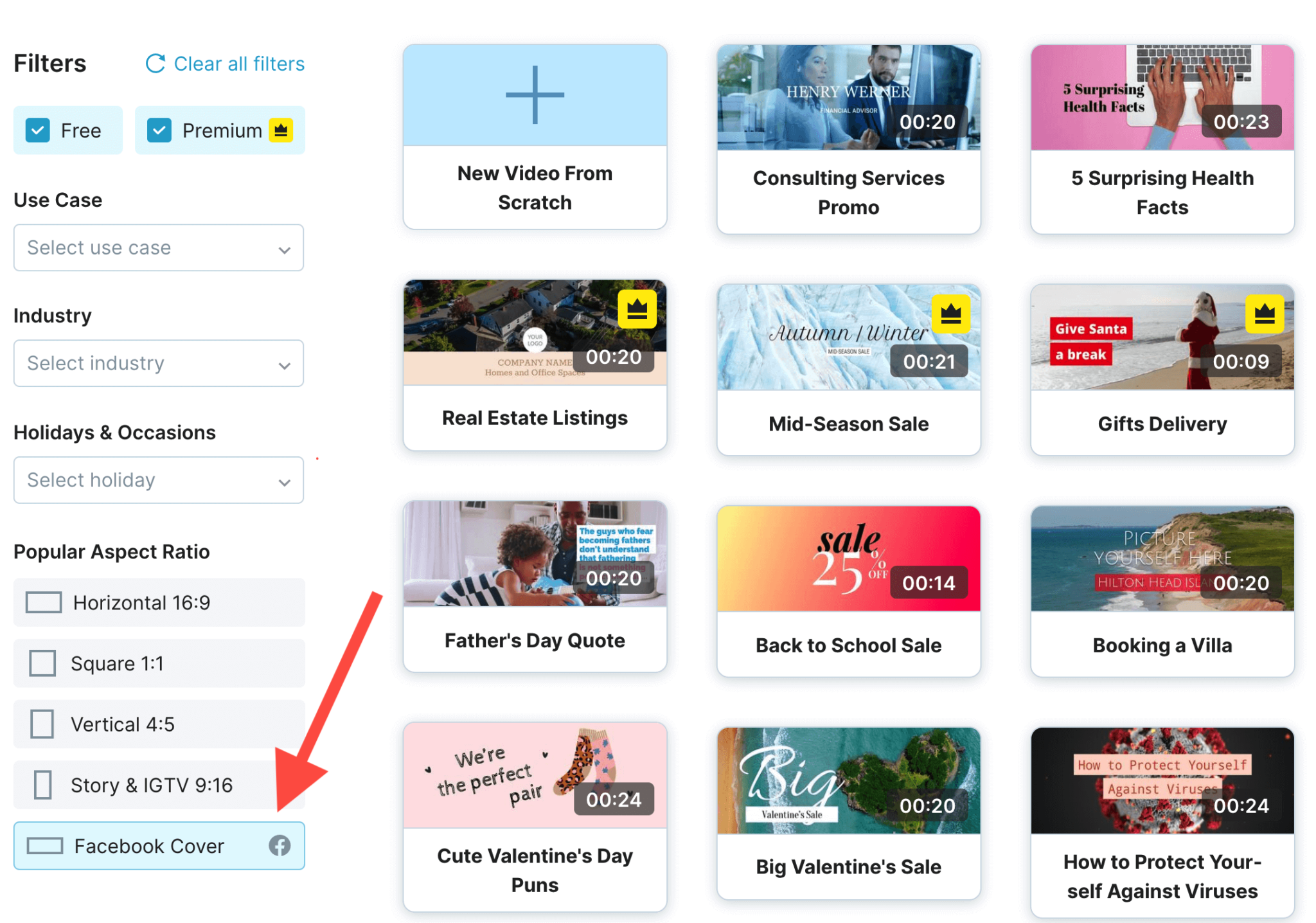
- オプション2. 表紙を一から作成する。
真っ白なキャンバスに、あなたのクリエイティビティを注ぎ込んでください。このモードへのアクセス方法を説明します。
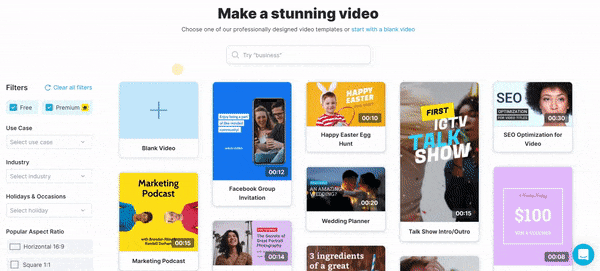
ステップ2.動画 カバーにしたい動画や写真を選びます。
選択するビデオは、カバー ビデオの目的によって異なります。もし、ビデオの目的がブランドの認知度を高めることであるなら、あなたの会社が何をしているのかを紹介するような、常緑のものを選ぶとよいでしょう。もし、イベントを宣伝するのであれば、カバーを頻繁に変更するのがよいでしょう。
Wave.videoエディターでは、独自のメディアファイルをアップロードするオプションや、膨大な数の内蔵ストックライブラリからクリップを選択するオプションが用意されています。
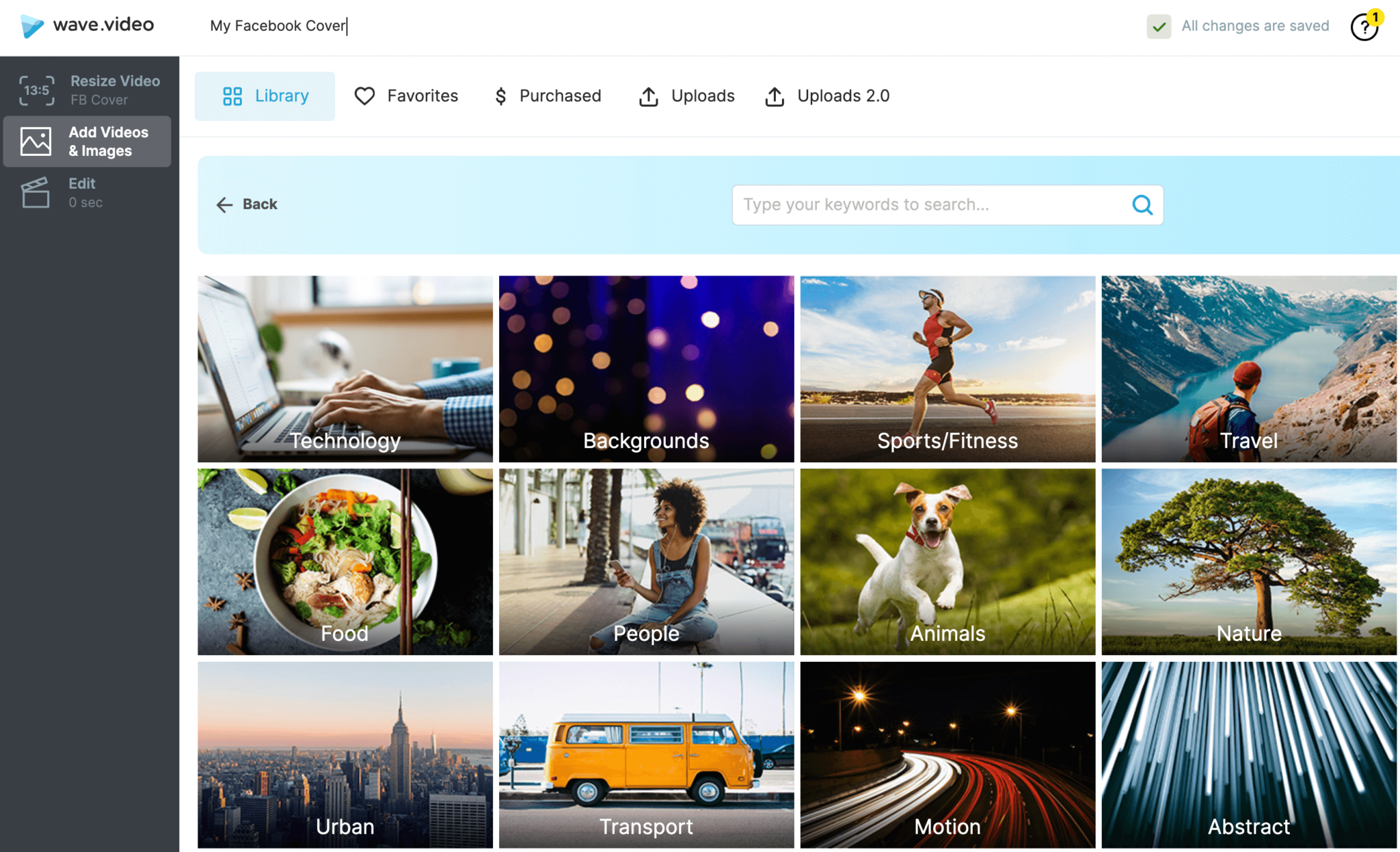
写真と同じように、ビデオを動かして最適なショットを選んだり、ズームイン・ズームアウトしたりすることができます。
ステップ3.カバー 動画にテキストを追加する
また、Facebook カバーにテキストを追加することもできます。FBページにアップロードしたときにテキストがきれいに見えるように、私はテキストがビデオクリップのちょうど真ん中に配置されるようにしたいです。そうすることで、視聴者の注意を引くことができます。
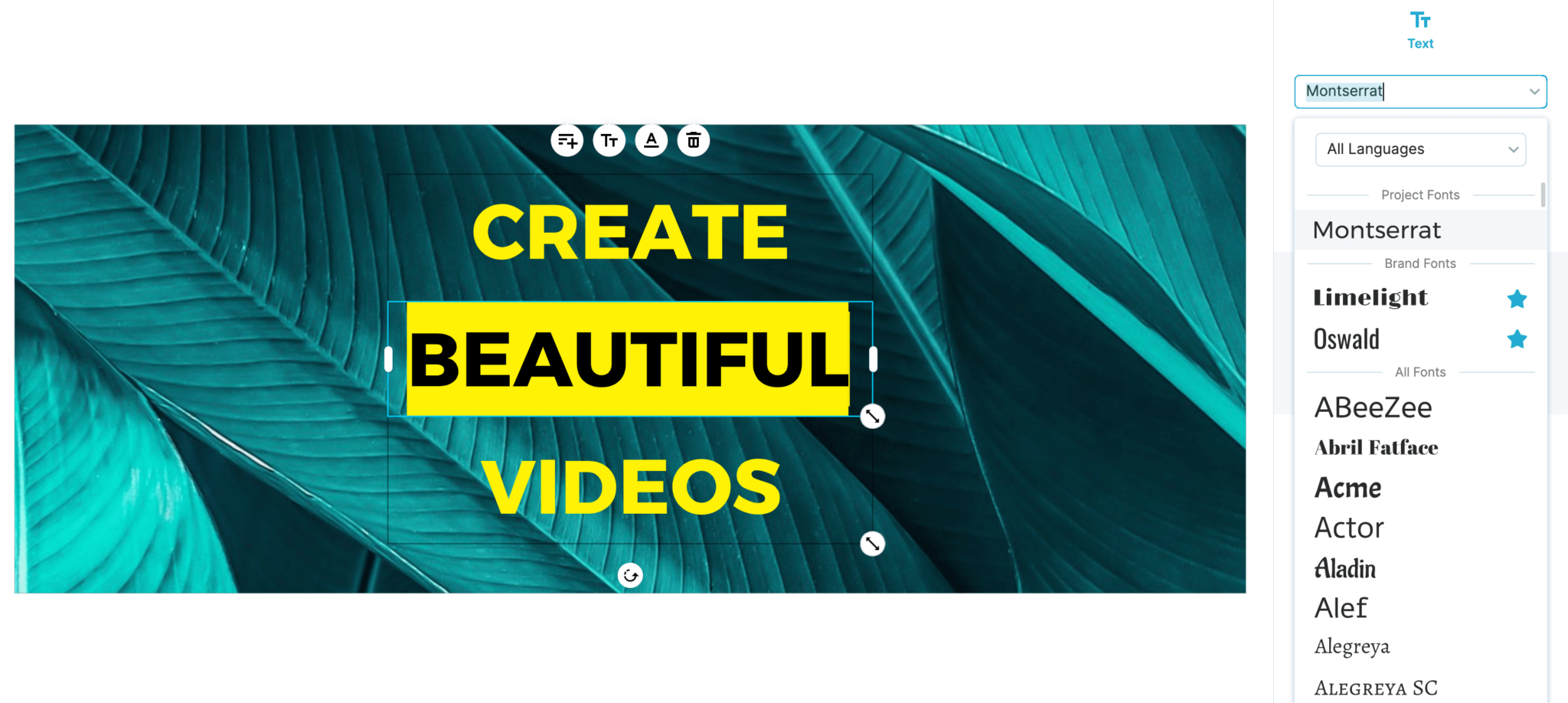
ステップ4.さらにビデオクリップや画像と合成する
Wave.videoでは、ストーリーに複数のクリップを追加することができます。つまり、より多くのビデオクリップや画像を追加することで、1本のビデオを作成することができます。この機能は、特に以下のような場合に役立ちます。
- コレクションを発表したい
- Facebookページ用のスライドショーを作成する場合
- 様々な角度から製品をアピールしたい
動画に別のクリップを追加して、最初のクリップと同じように編集するだけです。レーションを「Facebook カバー」に変更する必要はありません。Wave.videoが自動的に変更します。
プロからのアドバイス
ビデオトランジションを適用して、シーンを1つの美しいビデオストーリーに接着させることができます。Wave.videoには、20種類以上のオプションが用意されています。
ステップ5.ダウンロードと共有
新しいビデオをダウンロードするには、「Publish」タブに移動します。ビデオは、あなたのコンピュータの「ダウンロード」フォルダに保存されます。
ボーナスアドバイス:ダウンロードする前に、ビデオが20秒以上あることを確認してください。そうでない場合、Wave.videoはあなたのためにビデオをループさせます。
Facebook カバー動画の作成方法についてもっと知りたい方は、Facebookマーケティングのプレミア・エキスパートであるMari Smithによるこの役立つチュートリアルをご覧ください。彼女は Wave.videoで自分のビデオ カバーを作るために何をしたかを正確に示しています。
Facebookカバー ビデオのアイデア
カバー ビデオに何を使うか、まだ迷っていますか?これらのビデオのアイデアを試してみてください。
- 製品デモ-カバービデオは、製品を実際に動かして見せ、その効果を実証するのに最適です。
- ツアーユアロケーション- あなたの場所とオペレーションの短いビジュアルツアーで、あなたのビジネスのすべての良い部分を表示します。
- スクリーンキャスト- ユーザーを教育するためのソフトウェアをマーケティングしているのであれば、実際に動作しているところを見せることに勝る方法はありません。
- ビデオメニュー- レストランやカフェの場合、ビジュアルメニューを使用して、お客様に何ができるかを示し、最も人気のあるアイテムを強調することができます。
- ポートフォリオ- 1枚の画像やコラージュを使用するのではなく、シンプルなトランジションを適用してください。どんなサービス業でも簡単に活用できます。
- プロモーションビデオ- プロモーションビデオを再利用し、Wave.videoを使って適切なカバー ビデオ仕様にリサイズすることができます。
- アニメーションロゴ- ロゴとキャッチフレーズを何にするか決めかねているのであれば、とりあえずシンプルに、アニメーションバージョンを使ってみてください。アニメーションのロゴは、静止画のロゴよりもはるかに魅力的です。
ここでは、Facebookのクールな機能を利用して、カバー動画を始める方法をご紹介します。
完璧なFacebook カバー ビデオを作成するためのその他のヒント
- 視聴者に焦点を当てる
どのようなカバー ビデオを作成するかは、どのように見せればあなたのブランドがどんなものなのか、どのようなシーンならすぐに理解してもらえるのかを考えてみてください。それがわかったら、Wave.videoオンラインエディターに向かって、制作を始めましょう。
- 短く、シンプルに。
90秒まで動画を追加することができますが、そうしなければならないというわけではありません。動画に多くの情報を入れるのは控えるようにしましょう。重要なポイントをわかりやすく強調し、できるだけ短くまとめるようにしましょう。
- コール・トゥ・アクションを追加する
カバー 動画の最後には、サービスを試す、ウェブサイトを訪れる、クーポンを使うなど、動画に基づいた関連するCTAを訪問者に呼びかけます。
- テキストを中央揃えにする
動画は画面サイズに合わせてトリミングされる場合があります。テキストを動画の中央に配置することで、メッセージが常に目に入るようにします。
- オーディオを賢く使う
音声は、より没入感のある映像体験を可能にしますが、あまりに大きな音で、訪問者がメッセージから注意をそらしたり、視聴をやめてしまったりするようなことがあってはなりません。動画に音楽を追加するためのヒントは、こちらのブログ記事をご覧ください。
- 音声に字幕を付ける
カバービデオは、デフォルトで音声がオフの状態で再生され、右下のミュート解除は視聴者次第であることを知っておく必要があります。トーキングヘッドビデオや音声を伴うタイプのビデオを使っている場合は、字幕を追加する必要があります。
Facebook カバー 動画のアップロード方法
以下の手順で、新しく作成したカバー ビデオを Facebookページに追加します。
- まず、カバーとして使用したいビデオをFacebookページに追加する必要があります。そのためには、自分のページに行き、ページのタイムラインの上部にある「ビデオ」をクリックします。
- Upload Videoというボタンをクリックして、パソコンから動画を選択します。
- ビデオのタイトル、説明、タグを追加します。ビデオにさらに情報を追加するには、右側の列でセクションをクリックし、[次へ]と[ 公開]をクリックします。
- Facebookページで、カバー画像またはビデオ領域の右下にある「編集」をクリックします。
- ドロップダウンメニューから「ビデオから選ぶ 」を選択し、アップロードされたビデオを選びます。
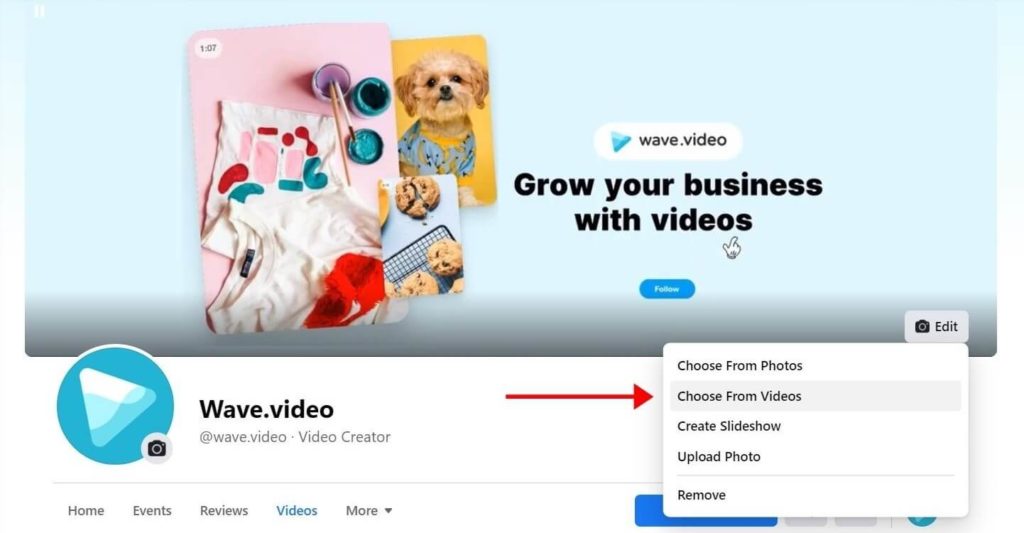
- カバービデオを選択したら、中央に配置したい部分が中央に収まるようにビデオの位置を変更します。ドラッグ&ドロップで動画をセットし、「次へ」をクリックします。
- ビデオを公開する前に、サムネイル画像を追加します。左右の矢印で、カバービデオのサムネイル候補のコレクションをスクロールしてください。
- 変更の保存]をクリックします。
Facebookカバー 動画に関するFAQ
Facebookの カバー動画について、よくある質問をご紹介します。
- Facebookの カバー 動画はどのくらいの長さが必要ですか?
カバー ビデオは20秒から90秒の間で作成できますが、最初の数秒間でページ訪問者の注意を素早く引きつけることが重要です。
- Facebookの カバー ビデオを追加することはできますか?
カバー ビデオを追加する権限があることを確認するには、Facebookページにアクセスし、カバー画像にカーソルを合わせます。カバーの変更]ボタンをクリックします。ドロップダウンメニューに「ビデオから選択」または「写真/ビデオをアップロード」のオプションがあれば、カバー ビデオを追加することができます。
- Facebookの カバービデオはモバイルで再生できますか?
はい、Facebookの カバービデオは、すべてのモバイルデバイスで再生されます。
- 誰が私のFacebookの カバー ビデオを見ることができますか?
カバー ビデオは公開され、あなたのFacebookページにアクセスした人なら誰でも見ることができます。
- Facebookの カバー 動画を削除することはできますか?
カバー ビデオは削除できますが、ページのビデオライブラリにはまだ残っています。そこで削除することができます。
Facebookの カバー画像に動画を使っていますか?これを読んで、どのようなカバー 動画を作りたくなりましたか?下のコメント欄でご意見をお聞かせください。